Иногда для красоты хочется более детально прорисовать некоторые узлы, но очень часто такая детальная прорисовка сжирает все системные ресурсы. Есть простой выход, кто чертил на кульмане, тот помнит такой подход, когда вместо детального вычерчивания чертится упрощенно, а небольшой кусок показывается детально.
 |
| Вид настила (Realview) |
Такой прием можно сделать и в Solidworks, смотрится неплохо, а ресурсов требует поменьше. В качестве примера выбрал вытяжно-просечной лист, можно было конечно смоделировать поточнее, но это опять же требует больше ресурсов, поэтому выдавливание делать не будем.
 |
| Исходный профиль |
Итого есть лист, на котором делаем сложное отверстие, форма может быть разной: ромб, круг, квадрат.
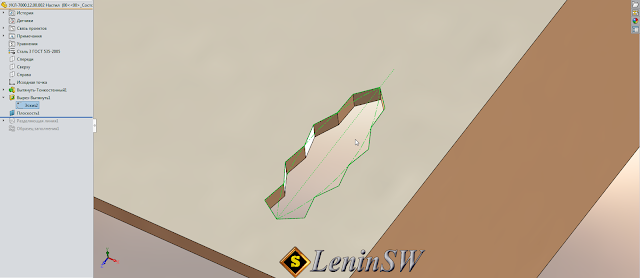 |
| Профиль отверстия |
После того как начертили отверстие необходимо задать область, на которой будет массив отверстий. Делается это инструментом Soldiworks "Линия разъема" или "Разделяющая линия", как она еще именуется в русском интерфейсе. Открываем эскиз на плоскости листа и сплайном чертим кривую отделяющую детальное отображение.
 |
| Отделяем сплайном область |
 |
 |
| Создаем область для перфорации |
Теперь заполняем нужную область отверстиями, для этого служит инструмент "Массив заполнения".
 |
| Заполнение области отверстиями |
Полученные результат довольно неплох, конечно от реалистического изображения он далек, но цель была дать представление о поверхности. Делать реалистичное изображение с вытяжкой не всегда целесообразно .
 |
| Полученный результат |
 |
| Внешние виды |
Чтобы открыть окно Условные изображения в PropertyManager, выполните следующие действия.
На панели задач выберите вкладку Внешние виды, сцены и надписи . В разделе Внешние виды нажмите кнопку Разное > Только внешние виды RealView, а затем дважды нажмите условное изображение отверстия или перетащите в графическую область.
Граница заполнения
Граница заполнения Определение области для заполнения по образцу. Выберите эскизы, плоские кривые на гранях, грани или копланарных гранях. При использовании эскиза в качестве границы, возможно, потребуется выбрать направление массива.
Расположение массива
Определение расположения массива экземпляров в пределах границы заполнения. Выберите настраиваемую форму для создания массива. Экземпляры массива располагаются концентрично относительно исходного элемента.
Перфорация отверстий: Создание сетки для массива перфорации детали из листового металла.
Квадрат: Создание квадратного массива.
или Интервал между экземплярами
Установка расстояния между центрами экземпляров.
Угол расположения: Установка угла расположения между строками экземпляров, который начинается от вектора, используемого для направления массива.
Интервал между циклами: Установка расстояния между петлями экземпляров (с использованием центров).


Направление массива: Установка справочного
направления. Если оно не указано, система использует в качестве справочного направления наиболее подходящую геометрию (например, самую длинную линейную кромку выбранной области).
Тип исходных элементов
Выберите тип исходного элемента для создания формы выреза. Укажите размер и параметры размещения.
 |
| Окружность |
 |
| Квадрат |
 |
| Ромб |
 |
| Многоугольник |
 |
| Настройки внешнего вида |
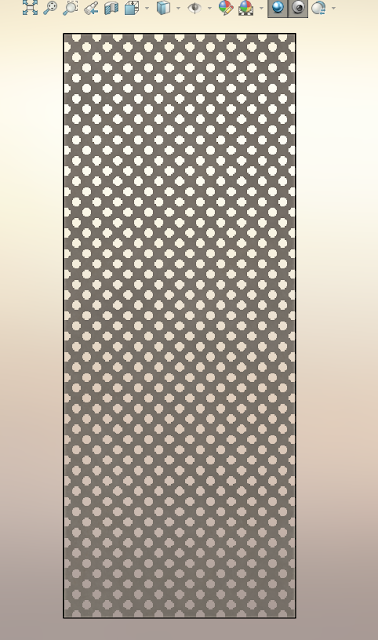 |
| Полученный результат с Realview |







Комментариев нет:
Отправить комментарий
Примечание. Отправлять комментарии могут только участники этого блога.